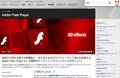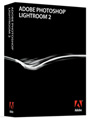新機能「タッチアップ」で空を青くする
Photoshop Elements 7では、クイック選択ツールと色調補正を組み合わせた機能が用意されました。それが「タッチアップ」です。タッチアップでは、編集したいエリアをおおまかにドラッグするだけで選択範囲が作成され、その範囲内に効果が適用されます(赤目修正ツール以外)。タッチアップには、目的に応じて4つのツールが用意されています。いずれも、クイック補正の作業画面で利用します。
クイック補正の「タッチアップ」。左から赤目修正ツール、歯を白くする、どんよりした空を青くする、白黒(高コントラスト) |
- 赤目修正ツール…ストロボ光の影響で赤く光った目を修正する
- 歯を白くする…被写体をより白くする
- どんよりした空を青くする…青みを強くする
- 白黒(高コントラスト)…モノトーンにする
まずは、タッチアップの「どんよりした空を青くする」を使って、桜の写真の空を青くしましょう。
クイック補正で画像を開きます。補正前と補正後の違いを比較するために、「表示」ポップアップメニューから「補正前と補正後 - 左右に並べて表示」を選択します。
画面が左右に分割され、補正前と補正後の両方が表示されました。編集操作は「補正後」の画面に対して行います。
タッチアップの「どんよりした空を青くする」をクリックして選択します。
「どんよりした空を青くする」を選択します |